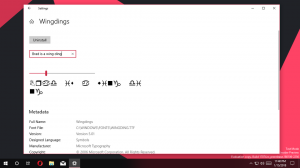Google започва да тества низа на потребителския агент на Chrome 100
През март 2022 г. браузърите, базирани на Chromium, ще преминат от двуцифрени към трицифрени версии на приложения. Такава промяна може да хвърли гаечен ключ в Интернет и да наруши съвместимостта на милиони уебсайтове. За да подготви своя браузър за голяма промяна в номерата на версиите, Google започва да тества Chrome 100 UA или низ от потребителски агент.
В случай, че не знаете, низът потребителски агент е набор от данни за вашето устройство, изпратени от браузър до уебсайт. Уебсайт анализира получените данни и съответно оптимизира съдържанието си. Например, ето низа на потребителския агент от Microsoft Edge:
Mozilla/5.0 (Windows NT 10.0; Win64; x64) AppleWebKit/537.36 (KHTML, като Gecko) Chrome/93.0.4577.82 Safari/537.36 Edg/93.0.961.52.
Преди няколко седмици Mozilla започна да тества същото нещо във Firefox, който също бавно се приближава до версия 100. Ако искате да помогнете на разработчиците да се уверят, че интернет остава непокътнат, след като Chrome 100 излезе (това потенциално създава голям проблем, тъй като повече от 60% от потребителите на интернет предпочитат Chrome пред други браузъри), можете да активирате експериментален флаг, за да замените текущия UA с Chrome 100.
Публикация на bugs.chromium.com описва знамето:
За да избегнем счупване на UA низ, когато Chrome доставя v100, трябва да добавим флаг към chrome://flags, който обръща текущата основна версия до 100 в низа на User-Agent, както и navigator.userAgent.
Активирайте низа на потребителския агент на Chrome 100 в Google Chrome.
- Отворете Google Chrome, след което поставете следната връзка в адресната лента:
chrome://flags/#force-major-version-to-100. - Изберете Разрешено от падащото меню до името на флага.
- Щракнете върху "Рестартирам", за да рестартирате браузъра и да приложите промените.
След като активирате версия 100 в User-Agent, използвайте интернет, както обикновено. За да възстановите настройките по подразбиране (ако срещнете проблеми с зареждането на уебсайтове), повторете стъпките по-горе и променете флага от „Активирано“ на „По подразбиране“. Тези, които използват Firefox, могат да променят своя UA низ използвайки нашия специален статия.